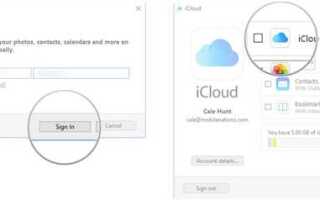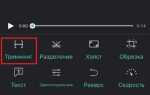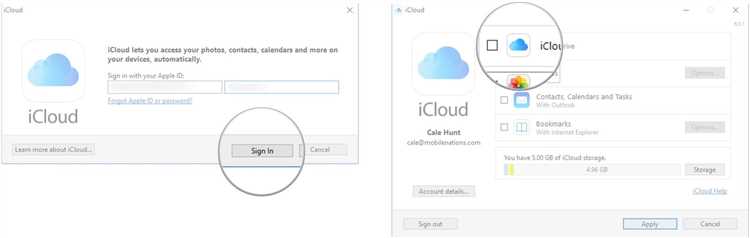
Управление компьютером с помощью iPhone без проводов становится всё более популярным благодаря доступности современных приложений и технологий. С помощью смартфона можно не только передавать файлы, но и полностью контролировать ПК, будь то для удалённого доступа или управления мультимедийными функциями. В этой статье рассмотрим несколько эффективных способов взаимодействия с вашим компьютером через iPhone, используя только Wi-Fi или Bluetooth-соединение.
Один из самых распространённых методов – это использование специализированных приложений, таких как VNC Viewer или TeamViewer. Эти инструменты позволяют подключиться к компьютеру и управлять его рабочим столом через iPhone. Для этого необходимо установить соответствующее приложение как на компьютер, так и на смартфон, а затем настроить соединение по уникальному коду. Это даёт возможность не только управлять файлами, но и запускать программы, следить за системой в реальном времени.
Для более лёгкого контроля мультимедийных функций на компьютере с iPhone можно использовать Remote Mouse или Mobile Mouse. Эти приложения превращают ваш смартфон в полноценную беспроводную мышь и клавиатуру, что удобно для презентаций или использования ПК в качестве медиаплеера. Подключение происходит через Wi-Fi, и вам не нужно беспокоиться о дополнительных устройствах.
Кроме того, для тех, кто работает с документами и презентациями, приложения вроде Microsoft Remote Desktop обеспечивают надёжный и быстрый доступ к рабочим файлам с вашего iPhone. Вы сможете полноценно работать с офисными приложениями и редактировать файлы на удалённом компьютере без необходимости физического присутствия за ним.
Как установить приложение для удалённого управления

1. Скачайте и установите приложение TeamViewer на ваш iPhone через App Store. Найдите его, введя в поисковик «TeamViewer» и нажмите «Установить».
2. После установки откройте приложение на iPhone. Для подключения к компьютеру вам нужно будет установить программу TeamViewer и на сам компьютер. Зайдите на официальный сайт TeamViewer и скачайте версию для вашей операционной системы (Windows, macOS или Linux).
3. После установки на компьютере откройте программу TeamViewer. На экране появится уникальный ID и пароль для удалённого доступа. Эти данные нужно будет ввести в приложение на iPhone.
4. Введите ID и пароль, отображаемые на компьютере, в приложении на вашем iPhone. После этого нажмите «Подключиться».
5. Для завершения подключения вам потребуется подтвердить доступ с компьютера, если это необходимо. После этого вы получите полный доступ к рабочему столу вашего компьютера прямо с iPhone.
Альтернативой TeamViewer может стать приложение AnyDesk, которое устанавливается по аналогичной схеме. Скачайте приложение с App Store и на компьютер, затем введите ID для соединения.
Важно помнить, что для стабильной работы удалённого подключения ваш компьютер и iPhone должны быть подключены к интернету. Также рекомендую использовать стабильное и быстрое соединение для минимизации задержек при управлении.
Подключение iPhone к компьютеру через Wi-Fi

Для управления компьютером с iPhone через Wi-Fi, необходимо настроить связь между устройствами с использованием специализированных приложений и сервисов. Процесс подключения не требует проводов, но требует соблюдения нескольких условий для стабильной работы.
Перед началом убедитесь, что оба устройства находятся в одной сети Wi-Fi, так как они будут обмениваться данными через роутер. Без этого подключения будет невозможно наладить связь.
Рассмотрим несколько методов подключения iPhone к компьютеру через Wi-Fi:
- Использование удаленного рабочего стола. Одним из популярных приложений для управления компьютером является TeamViewer. Установив его на компьютер и iPhone, вы сможете полностью управлять рабочим столом. Для этого:
- Загрузите и установите TeamViewer на компьютер и iPhone.
- Создайте аккаунт и подключитесь к вашему ПК, введя идентификатор и пароль устройства.
- После подключения на экране iPhone отобразится рабочий стол вашего ПК, что позволит вам выполнять действия, как если бы вы находились перед ним.
- Использование VNC (Virtual Network Computing). Для более продвинутых пользователей можно настроить сервер VNC на компьютере. Некоторые приложения, такие как VNC Viewer, позволяют подключать iPhone к ПК через Wi-Fi. Для этого:
- Настройте сервер VNC на компьютере (например, используя TightVNC или RealVNC).
- На iPhone скачайте и настройте VNC Viewer, указав IP-адрес компьютера и порт, настроенный на сервере VNC.
- После соединения вы получите доступ к удаленному рабочему столу через Wi-Fi.
- Использование AirPlay для зеркалирования экрана. Этот метод позволяет транслировать экран iPhone на компьютер через Wi-Fi. Для этого используйте приложения, поддерживающие AirPlay, такие как 5KPlayer или AirServer. Шаги следующие:
- Установите на компьютере программу, поддерживающую AirPlay.
- Активируйте функцию зеркалирования на iPhone в меню «Экран в AirPlay».
- Выберите ваш компьютер в списке доступных устройств.
- После подключения экран вашего iPhone будет транслироваться на монитор компьютера.
Каждый из этих методов требует стабильного Wi-Fi-соединения, а также настройки соответствующих приложений как на компьютере, так и на iPhone. Важно помнить, что производительность подключения может зависеть от качества сигнала Wi-Fi сети. Для максимально быстрого и стабильного соединения рекомендуется использовать 5GHz диапазон Wi-Fi, если это возможно.
Использование VNC для управления ПК с iPhone
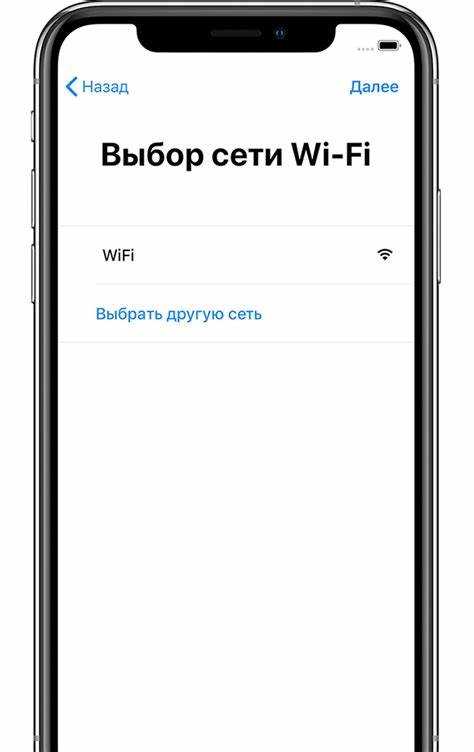
Первым шагом является установка VNC-сервера на ПК. Среди популярных решений для Windows – программы как TightVNC, RealVNC и UltraVNC. Для macOS и Linux также существуют соответствующие версии серверов. После установки на ПК сервер будет слушать входящие подключения, ожидая подключения от клиентского устройства, в нашем случае iPhone.
На iPhone необходимо установить VNC-клиент. Одним из самых популярных является приложение VNC Viewer, которое доступно в App Store. После установки клиентского приложения, в нем нужно ввести IP-адрес компьютера и порт, на котором работает VNC-сервер. Обычно это порт 5900, но он может быть изменен в настройках сервера. Кроме того, нужно указать логин и пароль для аутентификации, если это предусмотрено настройками сервера.
Для стабильной работы VNC-соединения важно убедиться, что компьютер и iPhone находятся в одной сети Wi-Fi, если это локальное подключение. В случае использования VNC через интернет, потребуется настроить проброс портов на маршрутизаторе и возможно использовать VPN для повышения безопасности.
С помощью VNC на iPhone можно не только управлять ПК, но и изменять настройки, запускать приложения и работать с файлами так, как если бы вы сидели перед монитором. Однако, стоит учитывать, что производительность и качество изображения зависят от скорости интернет-соединения и конфигурации устройства.
Использование VNC имеет свои ограничения. Например, на мобильном устройстве управление курсором может быть менее точным по сравнению с использованием мыши, а взаимодействие с некоторыми приложениями может быть неудобным из-за маленького экрана. Однако для многих задач, таких как удаленный доступ к файлам, запуск программ или настройка системы, VNC является достаточно эффективным инструментом.
Как настроить управление с помощью Bluetooth
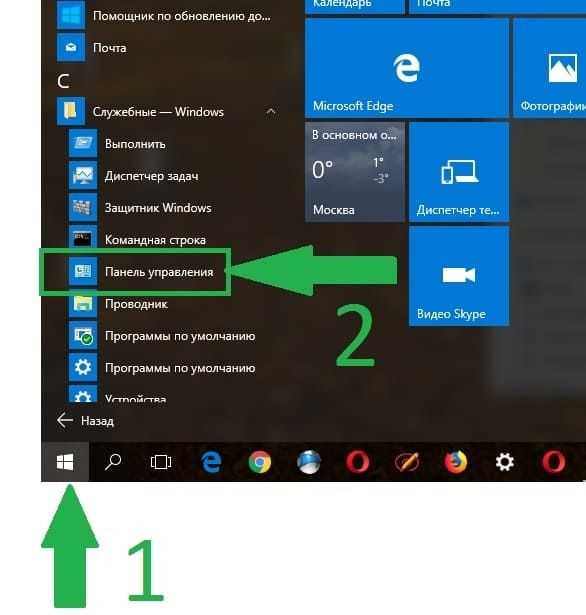
Следующий шаг – сопряжение устройств. На iPhone откройте меню Bluetooth и выберите ваш компьютер в списке доступных устройств. На Mac или Windows вы также должны увидеть iPhone в списке доступных для соединения устройств. После выбора устройства появится запрос на подтверждение сопряжения, который нужно подтвердить на обоих устройствах.
Для управления компьютером с iPhone можно использовать сторонние приложения, такие как «Remote Mouse» или «Mobile Mouse». Эти приложения позволяют превратить iPhone в мышь и клавиатуру для вашего компьютера. После установки приложения на iPhone и программы на компьютере необходимо подключить оба устройства через Bluetooth, следуя инструкциям в приложении. Обычно потребуется ввести код или подтвердить подключение на экране обоих устройств.
Если вы хотите более глубокую настройку, для Windows можно использовать приложение «Bluetooth Keyboard and Mouse» через настройки Bluetooth, которое позволяет настроить дополнительные функции, такие как управление курсором или выполнение горячих клавиш. В MacOS интеграция с Bluetooth уже встроена в операционную систему, и можно использовать стандартные возможности для управления через мышь и клавиатуру.
После настройки Bluetooth-подключения и установки нужных приложений вы можете полноценно управлять компьютером с iPhone, что удобно в различных ситуациях, например, во время презентаций или для удаленного контроля.
Использование функционала AirPlay для зеркалирования экрана
AirPlay позволяет зеркалировать экран iPhone на компьютер с помощью беспроводной передачи данных через Wi-Fi. Это особенно удобно, когда требуется отображение контента с мобильного устройства на более крупном экране. Для этого необходимы несколько условий: поддержка AirPlay на компьютере, наличие совместимого приложения или ПО и стабильное подключение к одной сети Wi-Fi.
Одним из популярных решений для зеркалирования экрана с iPhone на компьютер является использование приложения, такого как 5KPlayer или Reflector. Эти программы позволяют отображать экран устройства iOS на Windows или macOS без дополнительных проводов. Процесс подключения к AirPlay заключается в следующем:
- Установите соответствующее приложение на компьютер.
- Убедитесь, что и iPhone, и компьютер подключены к одной сети Wi-Fi.
- Откройте на iPhone центр управления, выберите опцию «Зеркалирование экрана» и выберите устройство с компьютером.
- Подтвердите подключение и начинайте передавать изображение.
AirPlay использует технологию потоковой передачи данных, что обеспечивает высокое качество изображения с минимальными задержками. Это особенно полезно при демонстрации презентаций, просмотрах видео или игр, когда важно передавать картинку с высоким разрешением и без искажений.
Одним из важных факторов при использовании AirPlay является стабильность сети. Для обеспечения качественного зеркалирования желательно использовать сеть с высокой пропускной способностью и минимальными помехами. При слабом соединении могут возникнуть задержки или проблемы с качеством изображения.
Важным аспектом является также совместимость операционных систем. Например, для macOS зеркалирование с использованием AirPlay возможно непосредственно через встроенную функцию, тогда как на Windows необходимо использовать сторонние приложения для поддержки этой технологии.
AirPlay – это эффективный способ управления компьютером с iPhone, особенно когда требуется отображение мобильного контента на большом экране. Несмотря на его простоту и удобство, важно помнить о стабильности сети и совместимости программного обеспечения для достижения наилучшего результата.
Как настроить жесты для управления компьютером с iPhone
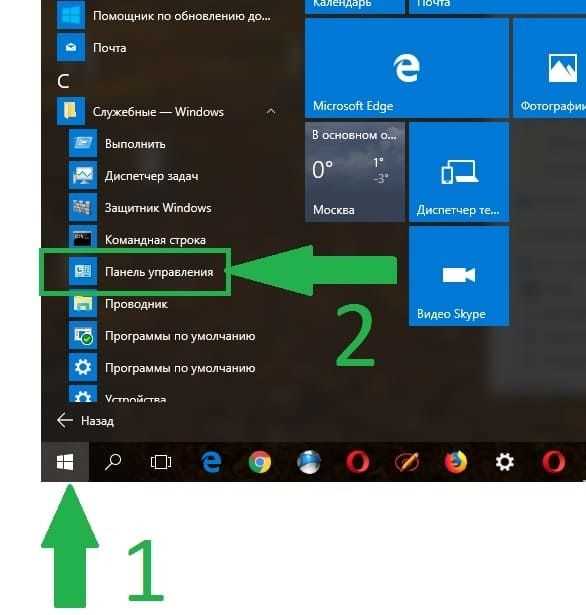
Первым шагом будет настройка интерфейса приложения. В настройках программы на iPhone можно выбрать различные виды жестов, например, для прокрутки, увеличения или уменьшения масштаба. Для выполнения этих действий достаточно провести пальцем по экрану телефона в определенном направлении.
Для реализации жестов на iPhone нужно убедиться, что приложение поддерживает мультитач. Это означает, что при использовании нескольких пальцев на экране телефона можно имитировать действия, такие как щелчок мышью, перетаскивание объектов или прокрутка страниц. В настройках программы можно настроить чувствительность жестов, что позволит улучшить точность и реакцию управления.
Для выполнения стандартных действий, таких как «перетаскивание» или «щелчок», можно настроить комбинацию жестов. Например, для «правого клика» достаточно нажать два пальца на экране и быстро раздвигать их в стороны, а для «среднего клика» – применить жест, похожий на щелчок в режиме 3D Touch. У каждой программы есть свои предустановки, которые можно изменять по своему усмотрению.
Жесты для управления окнами или приложениями также могут быть настроены. Например, с помощью swipe-жеста можно переключаться между открытыми окнами на компьютере или минимизировать их. Важно изучить инструкцию к каждому конкретному приложению, так как реализация жестов и доступные функции могут варьироваться в зависимости от версии программного обеспечения и операционной системы.
После настройки всех жестов на iPhone, потребуется немного времени для привыкания. Однако такая настройка позволит вам комфортно управлять компьютером, не касаясь мыши и клавиатуры, и сэкономит время при выполнении рутинных операций.
Решение проблем с подключением и настройкой управления
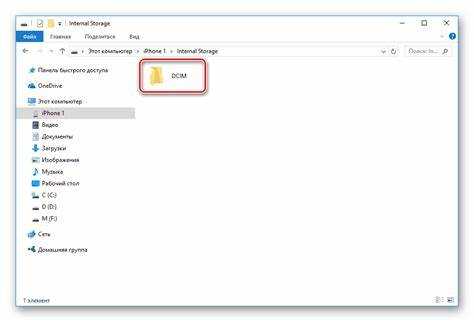
При попытке настроить управление компьютером с iPhone могут возникать проблемы с подключением. Основная причина – неправильная настройка сети или несовместимость программного обеспечения. Чтобы избежать таких проблем, убедитесь, что и компьютер, и iPhone подключены к одной сети Wi-Fi. Это важно для стабильной связи между устройствами.
Если приложение для удаленного управления не подключается, первым делом проверьте настройки фаервола на компьютере. Некоторые программы блокируют подключения из сторонних устройств. Отключите фаервол или настройте его для разрешения входящих соединений от вашего iPhone.
Для устройств на Windows часто встречается проблема с правильной установкой драйверов. Если приложение не может обнаружить компьютер, скачайте и установите актуальные драйвера для вашего устройства. Иногда проблема заключается в конфликте с антивирусным ПО. Временно отключив его, можно проверить, исправляется ли ситуация.
На MacOS может потребоваться разрешить удаленные соединения через «Системные настройки» > «Общие» > «Удалённый доступ». Проверьте, активирована ли соответствующая опция и разрешены ли все необходимые права для подключения с iPhone.
Если приложение для управления зависает или не откликается, возможно, это связано с перегрузкой сети или слабым сигналом Wi-Fi. Перезагрузите маршрутизатор и убедитесь, что на устройстве нет других программ, потребляющих большую часть канала связи. Для улучшения стабильности используйте 5 GHz частоту на маршрутизаторе, если это возможно.
После устранения всех сетевых и программных проблем убедитесь, что на iPhone установлена последняя версия приложения. Некоторые старые версии могут иметь баги, мешающие стабильному подключению к компьютеру. Также важно проверить, что на обоих устройствах не включена функция «Энергосбережения», которая может ограничивать фоновые процессы.
Вопрос-ответ:
Как можно управлять компьютером с iPhone без проводов?
Для управления компьютером с iPhone без проводов можно использовать специальные приложения, такие как TeamViewer или Chrome Remote Desktop. Эти программы позволяют подключиться к ПК через интернет и управлять им с мобильного устройства. Просто установите соответствующее приложение на компьютере и на iPhone, создайте учетную запись и следуйте инструкциям для подключения.
Какие приложения лучше всего подходят для управления ПК с iPhone без проводов?
Существует несколько популярных приложений, которые позволяют управлять компьютером с iPhone без проводов. Среди них стоит выделить TeamViewer, AnyDesk и Chrome Remote Desktop. TeamViewer подходит для большинства пользователей благодаря простоте установки и множеству функций, таких как передача файлов и настройка безопасности. AnyDesk отличается высокой скоростью передачи данных и хорошей совместимостью с различными операционными системами. Chrome Remote Desktop идеально интегрируется с браузером Google Chrome, что упрощает настройку для тех, кто использует его как основной браузер.
Что нужно для подключения iPhone к компьютеру для удаленного управления?
Для того чтобы подключить iPhone к компьютеру для удаленного управления, необходимо выполнить несколько простых шагов. Во-первых, на компьютере нужно установить одно из приложений для удаленного управления, например, TeamViewer или AnyDesk. Затем на iPhone скачайте соответствующее приложение из App Store. После установки откройте приложение на обеих устройствах и следуйте инструкциям для создания подключения. Как правило, для подключения потребуется ввести уникальный код устройства или авторизоваться через учетную запись.
Можно ли управлять компьютером с iPhone через Wi-Fi?
Да, управление компьютером с iPhone через Wi-Fi возможно с помощью ряда приложений для удаленного управления. Такие программы, как TeamViewer, AnyDesk и другие, позволяют устанавливать соединение через локальную сеть Wi-Fi, что значительно ускоряет процесс управления по сравнению с использованием мобильных данных. Главное — чтобы и ваш iPhone, и компьютер находились в одной Wi-Fi сети, или чтобы на компьютере был настроен доступ через интернет.
Как безопасно управлять ПК с iPhone, чтобы избежать утечек данных?
Для обеспечения безопасности при удаленном управлении компьютером с iPhone важно использовать надежные и проверенные приложения, такие как TeamViewer или AnyDesk, которые предлагают встроенные механизмы защиты, включая двухфакторную аутентификацию и шифрование данных. Также стоит использовать сильные пароли и периодически обновлять программное обеспечение на обоих устройствах. Важно подключаться только к безопасным сетям Wi-Fi, а если используете мобильные данные, быть осторожным с открытыми сетями.
Можно ли управлять компьютером с iPhone без проводов, и как это сделать?
Да, существует несколько способов управления компьютером с iPhone без использования проводов. Один из самых популярных вариантов — это использование приложений для удаленного доступа, таких как TeamViewer или AnyDesk. Они позволяют подключиться к вашему компьютеру через интернет и управлять им с помощью мобильного устройства. Для этого нужно установить приложение на компьютер и iPhone, создать аккаунт и подключиться. Также существует возможность использования функции AirPlay для отображения экрана компьютера на экране iPhone, что позволяет контролировать его через определенные приложения, такие как VNC-серверы. Эти методы не требуют физического соединения и позволяют работать с устройствами удаленно, что удобно для пользователей, нуждающихся в мобильности и гибкости.
Какие приложения для управления компьютером с iPhone подходят для разных операционных систем?
Для Windows, Mac и Linux существуют разные приложения для управления компьютером с iPhone. Например, для Windows и Mac одним из самых популярных и доступных приложений является TeamViewer. Оно работает на всех основных платформах, имеет простой интерфейс и поддерживает удаленное управление. Для пользователей Mac также можно использовать встроенную функцию «Удаленный рабочий стол» через приложение VNC, которое можно настроить для удаленного доступа. На Linux для удаленного доступа часто используется приложение Remmina, которое поддерживает несколько протоколов, включая VNC и RDP. Все эти программы позволяют управлять компьютером без проводов, а их настройка не требует сложных технических знаний, что делает их доступными даже для новичков.